Fjern Pop-up annoncer (Fjernelsesinstruktioner) - jul 2017 opdatering
Pop-up annonce fjernelsesguide
Hvad er Pop-up annoncer?
Hvad er disse tilfældige pop-up annoncer, der vises på min browser?
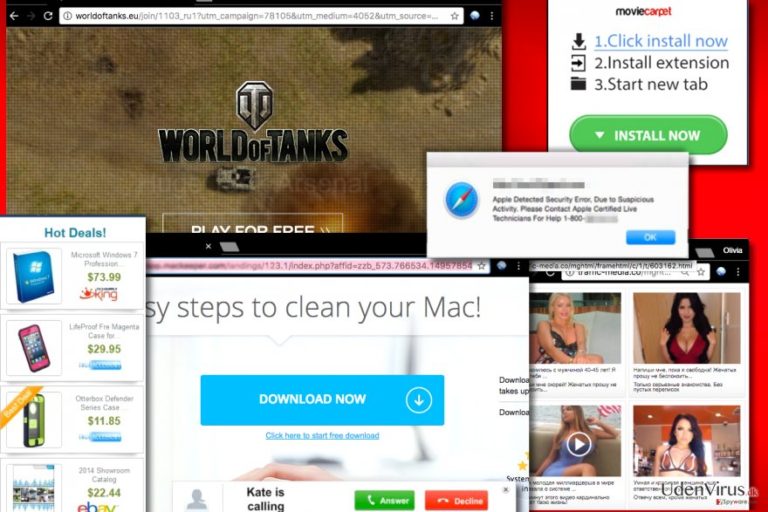
Hvis tilfældige pop-up-annoncer afbryder dig under hver af dine browsing sessioner, bør du tjekke din computer med opdateret anti-spyware. Vi er næsten sikre på, at det vil informere dig om Name, ViewPassword, Offers4U, Jollywallet, Superfish eller anden adware, browser hijacker eller potentielt uønsket program, der gemmer sig i dit systems baggrund og forårsager disse irriterende annoncer og omdirigeringer under dit browsing.
Vær opmærksom på, at sådanne programmer nemt kan kapre hver webbrowser (Internet Explorer, Google Chrome, Mozilla Firefox, Safari, Opera, etc.), fordi de er kompatible med hver af dem. Efter at gøre det, begynder de at spore pc-brugere og indsamle oplysninger om deres vaner. Efter at få mere viden om folks søgetermer og mest besøgte websteder, begynder de at vise browser popups, bannerannoncer, in-text links og lignende indhold.
Her er vi nødt til, at advare dig om, at de fleste adware annoncer virker meget nyttige og kan fyldes med sådanne oplysninger, som meddelelser om rabatter, prissammenligninger, information om manglende opdateringer, osv. De kan også være fyldte med stjålne logoer, overbevisende billeder og lignende ting. Dette gøres blot for at narre folk til, at klikke på disse falske pop-up annoncer og derefter omdirigere dem til de nødvendige hjemmesider.
Selvfølgelig er der ikke nogen garanti for, at disse pop-up-reklamer ikke vil forsøge at omdirigere dig til usikre, mistænkelige og endda ondsindede websteder, der bruges til at fremme malware. Endelig kan adware, der er relateret til uønskede pop-up-reklamer, nemt bremse arbejdet på din computer og kan også få hver af dine webbrowsere til, at køre langsommere end nogensinde.
Hvis du allerede har bemærket irriterende pop-up annoncer, der vises på hver af dine webbrowsere uden pauser, bør du ikke spilde tiden og scanne din computer med et velrenommeret anti-spyware program, såsom FortectIntego.
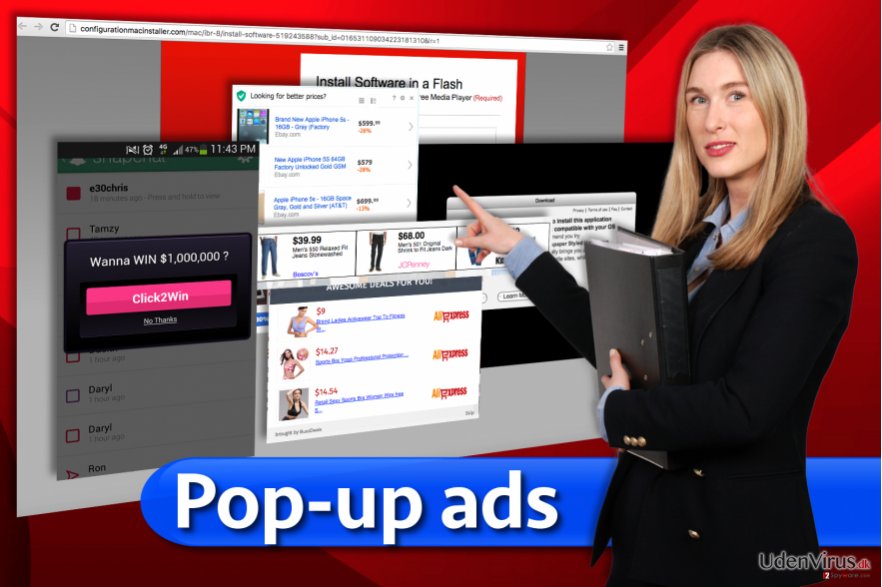
Hvordan kan pop-up annoncer hijacke min computer?
Adware, der bruges til at vise tilfældige pop-up-reklamer under folks browsing, er oftest forårsaget ved hjælp af en vildledende fordelingsteknik, som er kendt som “bundling”. Denne metode hjælper udviklerne af forskellige freewared (download managers, PDF creators, video streaming software, videooptagelse software, etc.) med at tjene penge, ved at fremme tvivlsomme browser add-ons, udvidelser, plugins, værktøjslinjer og lignende applikationer. Hvis du vil undgå dem, er det her, hvad du skal huske på:
- Før du installerer et program, skal du læse, hvad der bliver sagt i dets fortrolighedspolitik og slutbruger licensaftale. Hvis der er noget om indholdet af tredjeparter, reklamer, indsamlinger af dine browsing oplysninger osv, skal du annullere installationen.
- Sats på en Brugerdefineret eller Avanceret installationsmulighed, for at få mulighed for at se valgfrie komponenter. Her bør du fjerne markeringen af alle pre-kontrollerede afkrydsningsfelter, der tillader installation af tvivlsomme browser add-ons, udvidelser, plugins og værktøjslinjer.
- Når du har valgt en Brugerdefineret eller Avanceret installation, bør du også holde dig væk fra tilbud om, at ændre din startside eller standard søgemaskine.
- Installér et velrenommeret anti-spyware program, der vil hjælpe dig med, at lægge mærke til mistænkelige programmer og deres forsøg på at ændre pc'ens indstillinger.
Hvordan fjerner jeg pop-up-annoncer?
Opdukken af tilfældige popup-annoncer på hver af dine web-browsere, er et af de tydeligste tegn, der viser, at din computer er blevet ramt af adware eller et lignende potentielt uønsket program. Vær opmærksom på, at sådanne programmer i dag fremmes aktivt på internettet ved hjælp af mistænkelige distributionsmetoder, så det er ingen overraskelse, at din computer er blevet kapret af et af dem.
Heldigvis er det ikke svært, at slippe af med pop-up annoncer og relaterede adwares. For at gøre dette, behøver du blot at scanne din computer med et af de programmer, der er angivet nedenfor. Selvfølgelig kan du også vælge en automatisk pop-up-reklamefjernelse. Men i dette tilfælde kan vi ikke give dig navnet på den adware, der er relateret til den uønskede aktivitet på din computer…
Du kan fjerne virus skade med hjælp af FortectIntego. SpyHunter 5Combo Cleaner og Malwarebytes er anbefalede til at finde potentielt uønskede programmer, og viruser med alle deres filer og registrer oplysninger, der er relaterede til dem.
Manuel Pop-up annonce fjernelsesguide
Fjern Pop-up fra Windows systemer
-
Klik på Start → Control Panel → Programs and Features (hvis du er Windows XP bruger, klik på Add/Remove Programs).

-
Hvis du er Windows 10 / Windows 8 bruger, så højreklik i det nederste venstre hjørne af skærmen. Når Quick Access Menu kommer frem, vælg Control Panel og Uninstall a Program.

-
Afinstallér Pop-up og relaterede programmer
Se her efter Pop-up eller ethvert andet nyligt installeret mistænkeligt program -
Afinstallér dem og klik på OK for at gemme disse ændringer

Fjern Pop-up fra Mac OS X systemet
-
Hvis du bruger OS X, klik på Go knappen i øverste venstre hjørne af skærmen, og vælg Applications.

-
Vent indtil du ser Applications mappen og se efter Pop-up eller et andet mistænkeligt program på den. Højreklik nu på hver af disse poster, og vælg Move to Trash.

Fjern Pop-up annoncer fra Microsoft Edge
Nulstil Microsoft Edge indstillinger (Metode 1):
- Start Microsoft Edge app'en og klik på More (tre prikker i øverste højre hjørne af skærmen).
- Klik på Settings for at åbne flere muligheder.
-
Når Settings vinduet dukker op, skal du klikke på Choose what to clear knappen under Clear browsing data muligheden.

-
Her skal du vælge alt du vil fjerne, og klikke på Clear.

-
Nu skal du højreklikke på Start knappen (Windows-logoet). Her skal du vælge Task Manager.

- Når du er i Processes fanen, så søg efter Microsoft Edge.
-
Højreklik på den og vælg Go to details muligheden. Hvis du ikke kan se Go to details, skal du klikke på More details og gentag forrige trin.


-
Når Details fanen kommer op, skal du finde alle poster med Microsoft Edge navnet i dem. Højreklik på hver af dem, og vælg End Task for at afslutte disse poster.

Nulstilling af Microsoft Edge browser (Metode 2):
Hvis metode 1 ikke har hjulpet dig, skal du bruge den avancerede Edge reset metode.
- Bemærk: du har brug for at sikkerhedskopiere dine data, før du benytter denne metode.
- Find denne mappe på din computer:
C:\Users\%username%\AppData\Local\Packages\Microsoft.MicrosoftEdge_8wekyb3d8bbwe. -
Vælg hver post, der er gemt i den, og højreklik med musen. Derefter Delete muligheden.

- Klik på Start knappen (Windows-logoet) og skriv window power i Search my stuff linjen.
-
Højreklik på Windows PowerShell posten og vælg Run as administrator.

- Når Administrator: Windows PowerShell vinduet dukker op, skal du indsætte denne kommandolinje efter PS C:\WINDOWS\system32> og trykke på Enter:
Get-AppXPackage -AllUsers -Name Microsoft.MicrosoftEdge | Foreach {Add-AppxPackage -DisableDevelopmentMode -Register $($_.InstallLocation)\AppXManifest.xml -Verbose}
Når disse trin er færdige, skal Pop-up fjernes fra din Microsoft Edge browser.
Fjern Pop-up fra Mozilla Firefox (FF)
-
Fjern farlige udvidelser
Åbn Mozilla Firefox, klik på menu ikonet (øverste højre hjørne) og vælg Add-ons → Extensions.
-
Vælg her Pop-up og andre tvivlsomme plugins Klik på Remove for at slette disse poster

-
Nulstil Mozilla Firefox
Klik på Firefox menuen øverst til venstre, og klik på spørgsmålstegnet. Her skal du vælge Troubleshooting Information.
-
Nu vil du se Reset Firefox to its default state beskeden med Reset Firefox knappen. Klik på denne knap flere gange og afslut Pop-up fjernelse.

Fjern Pop-up fra Google Chrome
-
Slet ondsindede plugins
Åbn Google Chrome, klik på menu ikonet (øverste højre hjørne) og vælg Tools → Extensions.
-
Vælg her Pop-up og andre ondsindede plugins, og vælg papirkurven for at slette disse poster.

-
Klik på menuen igen og vælg Settings → Manage Search engines under Search sektionen.

-
Når du er i Search Engines..., fjern da ondsindede søgesider. Du bør kun efterlade Google eller dit foretrukne domænenavn.

-
Nulstil Google Chrome
Klik på menuen øverst til højre af din Google Chrome og vælg Settings. -
Scroll ned til slutningen af siden og klik på Reset browser settings.

-
Klik på Reset for at bekræfte denne handling og fuldføre Pop-up fjernelse.

Fjern Pop-up fra Safari
-
Fjern farlige udvidelser
Åbn Safari webbrowseren og klik på Safari i menuen i det øverste venstre hjørne af skærmen. Når du har gjort dette, vælg Preferences.
-
Vælg her Extensions og se efter Pop-up eller andre mistænkelige poster. Klik på Uninstall knappen, for at fjerne hver af dem.

-
Nulstil Safari
Åbn Safari browseren og klik på Safari i menusektionen i det øverste venstre hjørne af skærmen. Vælg her Reset Safari....
-
Nu vil du se et detaljeret dialogvindue, fyldt med nulstillingsmuligheder. Alle disse muligheder er sædvandligvis markeret, men du kan specificere, hvilken en af dem du ønsker at nulstille. Klik på Reset knappen for at færdiggøre Pop-up fjernelsesproces.

Efter afinstallation af dette potentielt uønskede program, og efter at have ordnet hver af dine webbrowsere, anbefaler vi dig at scanne dit pc-system med et velrenommeret anti-spyware program. Dette vil hjælpe dig med at slippe af med Pop-up spor i registreringsdatabasen, og vil også identificere relaterede parasitter eller mulige malware infektioner på din computer. Til dette kan du benytte vores top-rated malware remover: FortectIntego, Malwarebytes eller Malwarebytes.




























